vs2005安装教程图解
VSS2005配置局域网以及使用方法

VSS2005配置局域网以及使用方法一、安装Vss2005:安装Microsoft Visual SourceSafe 2005(VSS2005)软件中的Setup.exe安装程序,Produck Key 在上级目录sn.txt中,即:KYTYH-TQKW6-VWPBQ-DKC8F-HWC4J,如图:点击“Next”,选择完全安装,如图:点击“Install”开始安装,安装过程中需要重启PC机,安装完毕弹出提示窗,如图:点击“Finish”,完成Vss安装。
二、Vss2005局域网配置:2.1服务器配置:1、首先打开服务器端(Microsoft Visual SourceSafe Administration),会自动登录admin账户,此账户默认没有密码,建议登录进去以后先添加admin账户密码User》change password修改密码,oldpassword 不用填,但以后修改密码就要填写了。
登陆后可能没有任何User,这时选择File-》Open SouceSafe Database按步骤创建Vss数据库后,就可出现用户了,具体步骤如下:选择File-》Open SouceSafe Database,如图:点击“下一步”,为你的数据库选择一个本地路径,如图:数据库的名称可以随便取,点击“下一步”单击“下一步”,选择VSS工作方式,第一项模式为同一个文件只能有一个人签出编辑,第二项模式为同一个文件可以有多人签出同时编辑,签入时合并,如图:点击“下一步”完成数据库创建如图:2.1.1设置数据库所在文件夹共享在资源管理器中选中Vss Admin中设置的数据库E:\Test,右击-》属性-》共享-》在网络上共享这个文件夹-》允许网络用户更改我的文件,如图:选择User-》Add User,如图:输入用户名wjx,密码,选择只读,单击“OK”添加用户完毕。
2.1.3设置客户端(用户)登陆方式选择Tools-》Options,取消选项客户端访问就需要使用帐号来登录了,如图:2.2客户端配置2.2.1客户端连接数据库首先打开客户端(Microsoft Visual SourceSafe),需要将客户端连接到服务器的数据库上的界面,如图:单击“下一步”,如图:选择即:连接一个已存在的数据库,单击“下一步”,如图:选择数据库路径,单击,如图:选择网上邻居\TH\XX\Test\Srcsafe.ini文件,单击“打开”弹出界面如图:单击“下一步”,弹出:单击“下一步”,弹出:单击“完成”,设置客户端数据库(将客户端数据库连接到服务器)完毕。
VS2005 Web引用程序打包并安装数据库

VS2005 Web引用程序打包并安装数据库一个解决方案中可能会包含多个类库项目和一个网站,打包过程如下:1、在【解决方案资源管理器】中【右键-添加-新建项目】,左侧选择【其他类型项目】,右侧选择【安装项目】,如下图:2、点击【确定】后,右侧【文件系统】选项卡中选择【应用程序文件夹】-【添加】-【项目输出】,类库项目选择添加【主输出】,网站选择添加【内容文件】3、在网站的制作过程中可能用到一些其他的BLL组件,也需要添加进来,还是选择【应用程序文件夹】-【添加】-【程序集】,选择你网站BIN文件夹下的一些BLL4、因为要带数据库带包,我是采用打包程序利用系统存储过程附加MDF和LDF 文件的方法,所以【应用程序文件夹】中还需要【添加-文件】,将数据库的MDF 和LDF文件添加进来,如果安装的需要在控制面板的添加删除程序列表中有图标的话,也需要将ICO图标文件添加进来。
5、设置安装项目的常用属性:Author:作者Manufactuer:公司Title:安装程序的标题AddRemoveProgramsIco:设置为添加进来的ICO文件如果不带数据库安装的话,可以将安装项目直接生成就可以了,如果Debug设置为True,则生成的MSI文件在Debug文件夹中,如果为False,生成的MSI文件在Release文件夹中。
6、在【解决方案资源管理器】中,右键,添加【新建项目】-【Visual C#】-【类库】,建立数据库安装程序,类库建好后,将默认的Class1.cs文件删除,右键,添加【新建项】-【安装程序类】,下面主要是此类的代码。
7、安装程序类的代码:1using ponentModel;2using System.Configuration.Install;3using System.Collections; //以下引入4using System.Collections.Specialized;5using System.Data;6using System.Data.SqlClient;7using System.Reflection;8using System.Xml;910namespace DbClass11 {12 [RunInstaller(true)]13public partial class InstallDB : Installer14 {15///<summary>16///必需的设计器变量,均来自于安装程序的“自定义操作”视图中的设置17///</summary>18private string hostname;19private string username;20private string userpassword;21private string dbname;2223public InstallDB()24 {25 InitializeComponent();26 }2728private string CreateSqlStr()29 {30string sqlstr = "";31string datafile = Context.Parameters["installdir"] + @"FlowerShop.mdf";32string logfile = Context.Parameters["installdir"] + @"FlowerShop_log.ldf";33sqlstr = "EXEC sp_attach_db @dbname ='"+ Context.Parameters["dbname"] + "',@filename1='"+ datafile + "',@filename2='" + logfile + "'";34return sqlstr;35 }3637private void ExecuteSql(string DatabaseName, string SqlStr) 38 {39string SqlConnectionStr = @"server="+ hostname + ";uid=" + username + ";pwd=" + userpassword;40SqlConnection myConnection = newSqlConnection(SqlConnectionStr);41SqlCommand myCommand = new SqlCommand(SqlStr, myConnection);42 myCommand.Connection.Open();43 myCommand.Connection.ChangeDatabase(DatabaseName);44 myCommand.ExecuteNonQuery();45 myCommand.Connection.Close();46 }4748private void AddFlowerShopDataBase()49 {50 ExecuteSql("pubs", CreateSqlStr());51 }5253private void ModifyXML()54 {55string XMLdir = Context.Parameters["installdir"] + @"Web.config";56 XmlNodeReader reader = null;57 XmlTextWriter writer = null;58 XmlDocument doc = new XmlDocument();59 doc.Load(XMLdir);60 reader = new XmlNodeReader(doc);61writer = new XmlTextWriter(XMLdir, System.Text.Encoding.UTF8);6263try64 {65while (reader.Read())66 {67if(reader.NodeType == XmlNodeType.Element && == "connectionStrings")68 {69string strContent = reader.ReadInnerXml(); 70strContent = "<add name=\"strShop\" connectionString=\"server=" + hostname + ";database=" + dbname + ";uid=" + username + ";pwd=" + userpassword + "\" providerName=\"System.Data.SqlClient\"/>";71 XmlNode root = doc.DocumentElement;72XmlElement elem = doc.CreateElement("connectionStrings");73 elem.InnerXml = strContent;74root.ReplaceChild(elem, root.ChildNodes[1]);75 doc.Save(writer);76break;77 }78 }79 }80finally81 {82if (reader != null)83 reader.Close();84 }85 }8687public override void Install(IDictionary stateSaver)88 {89base.Install(stateSaver);90 hostname = Context.Parameters["hostname"];91 username = Context.Parameters["username"];92 userpassword = Context.Parameters["userpassword"];93 dbname = Context.Parameters["dbname"];94this.AddFlowerShopDataBase();95this.ModifyXML();96 }97 }98 }【注意】最后一个方法Install方法中Parameters中的键名都是与接下来要添加的自定义操作中的变量名要保持一致的,包括上面用到的installdir。
CATIA_V5R19+CAA+READ+VS2005安装配置方法图解

CAA+RADE+VS安装及环境配置本教程旨在为广大CATIA二次开发初学者提供入门级别的学习,在学习本教程之前,需要自行下载catia安装软件、visual studio 2005软件、CAA、RADE以及catia破解程序和RADE 破解程序.作为一名数字化制造技术的研究者,我与大多数学子一样是一名刚从本科毕业,现在进入研究生阶段的学习.在接触新事物之前,尤其对于程序开发人员,专业软件的安装以及环境的配置给大多数学子带来了许多不必要的麻烦,恰好这种麻烦也是我们提升自身能力的重要阶段.经过近三个月的摸索,对CATIA二次开发从认识到实践、从陌生到熟悉,现将本阶段的学习过程及其中遇到的困难解答分享给广大读者,希望大家对其中的错误以及不足提出宝贵的意见(发送邮件至yyj0910@).谢谢!首先,我们进行的是软件的安装及配置:一、安装Microsoft visual studio 2005(以下简称vs2005)1.vs2005包含了vb、.net、c#、c++.这里.net、c#、c++为必须安装项.2.需要安装MSDN帮助文档.二、安装CATIA V5R19 ([达索CATIA.v5R19.SP0.Dassault.Systemes].Catia.v5.r19.iso)1.安装虚拟光驱DAEMON Tools Lite(安装目录任意)2.使用虚拟光驱打开.iso文件,安装catia.(注意:安装目录为本地盘符的根目录,如D:\catia_v5r19.)此时还不能打开CATIA,需要执行完破解文件之后才能打开(具体参考下一步).选择下一步选择下一步新建目标文件夹位于盘符根目录下目录不存在,选择新建点是输入标识,按照上面要求输入即可环境目录默认,选择下一步环境目录不存在,新建选择是选择完全安装,选择下一步默认不用更改,选择下一步默认不用更改,选择下一步选择下一步按照需要设置,选择下一步不安装联机文档,选择下一步选择安装,完成3.把破解文件(catia_v5r19sp0_x32_crk.exe)复制到D:\catia_v5r19\intel_a\code\bin下,执行.选择Start三、安装CAA1.点击下一步2.CAA的安装目录选择catia的安装目录里3.选择完全安装4.点击安装5.提示插入第二张盘,将CAA第二张光盘映像文件载入虚拟光驱,然后点击确定6.完成界面最后,把include.rar解压到 d:\catia_v5r19.四、安装RADE1.点击下一步2.建立RADE的安装目录为盘符的根目录,与CATIA的目录平级,若提示找不到文件夹,则选择新建,然后点击下一步3.输入标识,按照要求输入即可4.选择环境目录为默认的目录,点击下一步,若提示没有目录,则选择新建5.选择完全安装,点击下一步6.默认,直接下一步7.点击安装8.完成。
VS2005补丁下载与安装
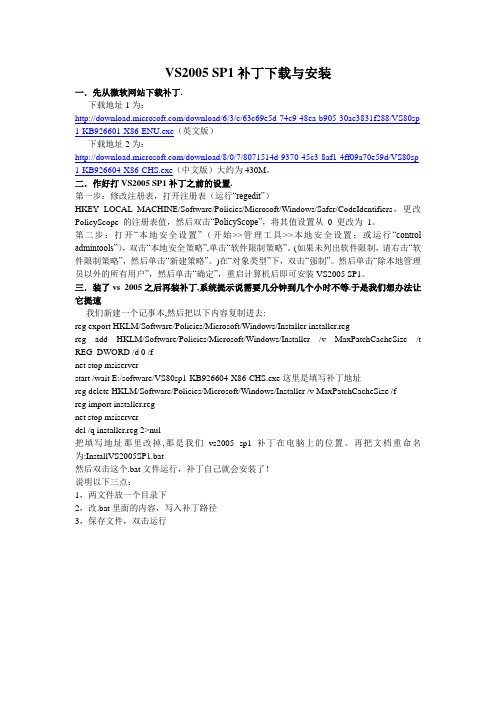
VS2005 SP1补丁下载与安装一.先从微软网站下载补丁.下载地址1为:/download/6/3/c/63c69e5d-74c9-48ea-b905-30ac3831f288/VS80sp 1-KB926601-X86-ENU.exe(英文版)下载地址2为:/download/8/0/7/8071514d-9370-45c3-8af1-4ff09a70e59d/VS80sp 1-KB926604-X86-CHS.exe(中文版)大约为430M。
二.作好打VS2005 SP1补丁之前的设置.第一步:修改注册表,打开注册表(运行“regedit”)HKEY_LOCAL_MACHINE/Software/Policies/Microsoft/Windows/Safer/CodeIdentifiers,更改PolicyScope 的注册表值,然后双击“PolicyScope”,将其值设置从0 更改为1。
第二步:打开“本地安全设置”(开始>>管理工具>>本地安全设置;或运行“control admintools”),双击“本地安全策略”,单击“软件限制策略”。
(如果未列出软件限制,请右击“软件限制策略”,然后单击“新建策略”。
)在“对象类型”下,双击“强制”。
然后单击“除本地管理员以外的所有用户”,然后单击“确定”,重启计算机后即可安装VS2005 SP1。
三.装了vs 2005之后再装补丁,系统提示说需要几分钟到几个小时不等.于是我们想办法让它提速我们新建一个记事本,然后把以下内容复制进去:reg export HKLM/Software/Policies/Microsoft/Windows/Installer installer.regreg add HKLM/Software/Policies/Microsoft/Windows/Installer /v MaxPatchCacheSize /t REG_DWORD /d 0 /fnet stop msiserverstart /wait E:/software/VS80sp1-KB926604-X86-CHS.exe这里是填写补丁地址reg delete HKLM/Software/Policies/Microsoft/Windows/Installer /v MaxPatchCacheSize /freg import installer.regnet stop msiserverdel /q installer.reg 2>nul把填写地址那里改掉,那是我们vs2005 sp1补丁在电脑上的位置。
vs2005下安装部署vc(MFC)程序(工程)必读
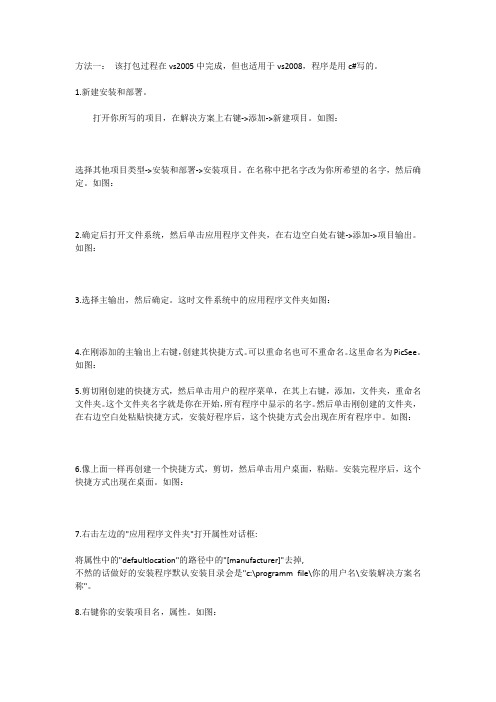
方法一:该打包过程在vs2005中完成,但也适用于vs2008,程序是用c#写的。
1.新建安装和部署。
打开你所写的项目,在解决方案上右键->添加->新建项目。
如图:选择其他项目类型->安装和部署->安装项目。
在名称中把名字改为你所希望的名字,然后确定。
如图:2.确定后打开文件系统,然后单击应用程序文件夹,在右边空白处右键->添加->项目输出。
如图:3.选择主输出,然后确定。
这时文件系统中的应用程序文件夹如图:4.在刚添加的主输出上右键,创建其快捷方式。
可以重命名也可不重命名。
这里命名为PicSee。
如图:5.剪切刚创建的快捷方式,然后单击用户的程序菜单,在其上右键,添加,文件夹,重命名文件夹。
这个文件夹名字就是你在开始,所有程序中显示的名字。
然后单击刚创建的文件夹,在右边空白处粘贴快捷方式,安装好程序后,这个快捷方式会出现在所有程序中。
如图:6.像上面一样再创建一个快捷方式,剪切,然后单击用户桌面,粘贴。
安装完程序后,这个快捷方式出现在桌面。
如图:7.右击左边的"应用程序文件夹"打开属性对话框:将属性中的"defaultlocation"的路径中的"[manufacturer]"去掉,不然的话做好的安装程序默认安装目录会是"c:\programm file\你的用户名\安装解决方案名称"。
8.右键你的安装项目名,属性。
如图:在打开的属性页中,选择"系统必备",在打开的系统必备页中,选中如下图中的选择项,选上以后,在生成的安装文件包中包含.netframework组件,然后确定。
9.改变桌面和开始->所有程序中该程序的默认图标。
在应用程序文件夹右边空白处,右键->添加->文件,添加一个ico文件。
如图:打开用户的程序菜单->PicSee,在右边的快捷方式上右键,属性窗口。
vs2005安装教程图解

Microsoft Visual Studio 2005 简体中文版安装教程图解
文章教大家如何安装vs2005,步骤详细,适合新手。
下载软件:vs2005镜像安装包,虚拟光驱(因为安装包是镜像iso文件所以需要虚拟光驱来安装)
第一步:先装好虚拟光驱,然后用虚拟光驱打开你下载的vs2005镜像安装包。
点击下一步…
同意条款,继续下一步。
/channel/1.html
不好的一点,不能修改安装目录,默认是c盘。
接下来你可以去泡杯咖啡慢慢等了。
咖啡也喝完了,这时vs2005已经安装成功,接下来要装msdn帮助文档选择第一幅图片上的第二项,“安装产品文档”
点击下一步,
继续下一步
继续下一步。
点击安装按钮开始安装。
成功安装完毕,至此vs2005 msdn都成功安装!
http:/ //index.php/website/view/id/59912/showall/ y 文章来源:iT人家() 原文地址:775974242/2010/0815/423.html。
MicrosoftVisualSourceSafe2005(VSS)安装使用图文教程
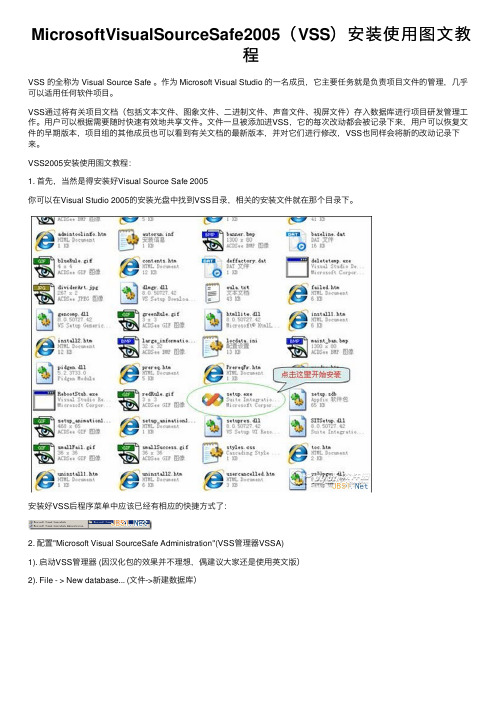
MicrosoftVisualSourceSafe2005(VSS)安装使⽤图⽂教程VSS 的全称为 Visual Source Safe 。
作为 Microsoft Visual Studio 的⼀名成员,它主要任务就是负责项⽬⽂件的管理,⼏乎可以适⽤任何软件项⽬。
VSS通过将有关项⽬⽂档(包括⽂本⽂件、图象⽂件、⼆进制⽂件、声⾳⽂件、视屏⽂件)存⼊数据库进⾏项⽬研发管理⼯作。
⽤户可以根据需要随时快速有效地共享⽂件。
⽂件⼀旦被添加进VSS,它的每次改动都会被记录下来,⽤户可以恢复⽂件的早期版本,项⽬组的其他成员也可以看到有关⽂档的最新版本,并对它们进⾏修改,VSS也同样会将新的改动记录下来。
VSS2005安装使⽤图⽂教程:1. ⾸先,当然是得安装好Visual Source Safe 2005你可以在Visual Studio 2005的安装光盘中找到VSS⽬录,相关的安装⽂件就在那个⽬录下。
安装好VSS后程序菜单中应该已经有相应的快捷⽅式了:2. 配置"Microsoft Visual SourceSafe Administration"(VSS管理器VSSA)1). 启动VSS管理器 (因汉化包的效果并不理想,偶建议⼤家还是使⽤英⽂版)2). File - > New database... (⽂件->新建数据库)若您的盘符仍是FAT32⽂件系统,会出现警告信息:建议,使⽤以下⽅法快速转换您的盘符到NTFS格式,否则VSS权限设置功能会受限。
* 如何快速将硬盘从FAT32转换为NTFS (Windows XP下)i. 开始->"运⾏" - cmdii. 打开窗⼝以后,在光标的提⽰符下输⼊“covert X:/FS:NTFS”,然后回车。
注意在“covert”的后⾯有⼀个空格,这⾥的X就是您刚才指定Location所在的盘符。
iii. 接着系统会要求你输⼊X盘的卷标,然后回车。
VSS2005客户端安装使用手册
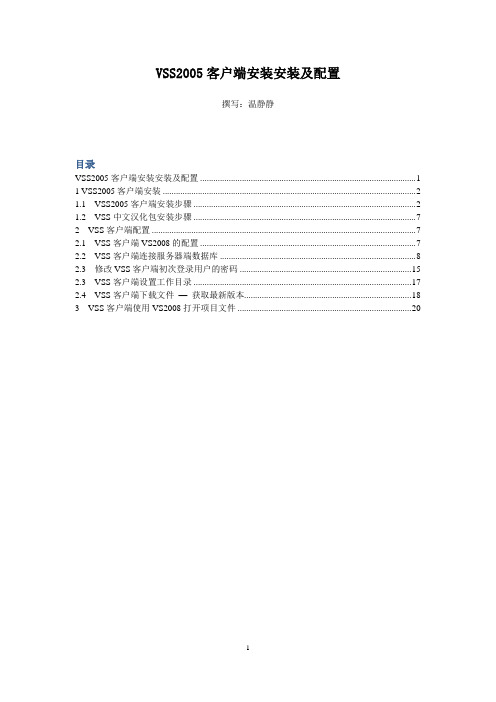
VSS2005客户端安装安装及配置撰写:温静静目录VSS2005客户端安装安装及配置 (1)1 VSS2005客户端安装 (2)1.1 VSS2005客户端安装步骤 (2)1.2 VSS中文汉化包安装步骤 (7)2 VSS客户端配置 (7)2.1 VSS客户端VS2008的配置 (7)2.2 VSS客户端连接服务器端数据库 (8)2.3 修改VSS客户端初次登录用户的密码 (15)2.3 VSS客户端设置工作目录 (17)2.4 VSS客户端下载文件—获取最新版本 (18)3 VSS客户端使用VS2008打开项目文件 (20)1 VSS2005客户端安装1.1 VSS2005客户端安装步骤第一步:将Visual SourceSafe 2005 安装包解压缩开。
软件下载路径\\server3\Soft\ Microsoft.Visual.SourceSafe.2005.iso 需要用虚拟光驱打开第二步:找到setup.exe 双击运行安装。
第三步:在弹出的界面中将复选框 I accept the terms of the License Agreement 选中,表示同意VSS的用户协议。
第四步:输入正确序列号,默认已经填写好了序列号,所以直接选择Next下一步。
第五步:这一步中需要选择安装特征,其中分为Default(默认)、Full(完整)和Custom(自定义)安装,一般我们选择Default默认安装就行了,在窗体右边选择安装路径,然后点Install(安装)。
注意:客户端安装则选择“Default”;安装文件最好放在D盘中;D:\Program Files\Microsoft Visual SourceSafe:第六步:进入这一步只需要等待,它会自动运行安装,总共需要安装三部分,分别是:.NET Framework 2.0; Document Explorer 2005和 Visual SourceSafe 2005。
- 1、下载文档前请自行甄别文档内容的完整性,平台不提供额外的编辑、内容补充、找答案等附加服务。
- 2、"仅部分预览"的文档,不可在线预览部分如存在完整性等问题,可反馈申请退款(可完整预览的文档不适用该条件!)。
- 3、如文档侵犯您的权益,请联系客服反馈,我们会尽快为您处理(人工客服工作时间:9:00-18:30)。
Microsoft Visual Studio 2005 简体中文版安装教程图解
文章教大家如何安装vs2005,步骤详细,适合新手。
下载软件:vs2005镜像安装包,虚拟光驱(因为安装包是镜像iso文件所以需要虚拟光驱来安装)
第一步:先装好虚拟光驱,然后用虚拟光驱打开你下载的vs2005镜像安装包。
点击下一步…
同意条款,继续下一步。
不好的一点,不能修改安装目录,默认是c盘。
接下来你可以去泡杯咖啡慢慢等了。
咖啡也喝完了,这时vs2005已经安装成功,接下来要装msdn帮助文档选择第一幅图片上的第二项,“安装产品文档”
点击下一步,
继续下一步
继续下一步。
点击安装按钮开始安装。
成功安装完毕,至此vs2005 msdn都成功安装!
文章来源:iT人家() 原文地址:/2010/0815/423.html。
